La función de código de acceso de .es iPad/iPhone Una forma importante de desterrar Ojos indiscretos en sus datos personales , pero que si Olvidé mi contraseña para su iPad/iPhone?
Si olvidó su contraseña y la ingresó incorrectamente por sexta vez consecutiva, se lo indicará iPad/iPhone que ha sido deshabilitado. Y dependiendo de su configuración, ingresar el código de acceso incorrecto demasiadas veces puede hacer que su iPhone elimine todos sus datos. ¡No quieres eso!
Tanto si recibiste este mensaje como si sabías que Olvidé mi contraseña su cuenta, siga estos pasos para recuperar el acceso a Tu iPad/iPhone.
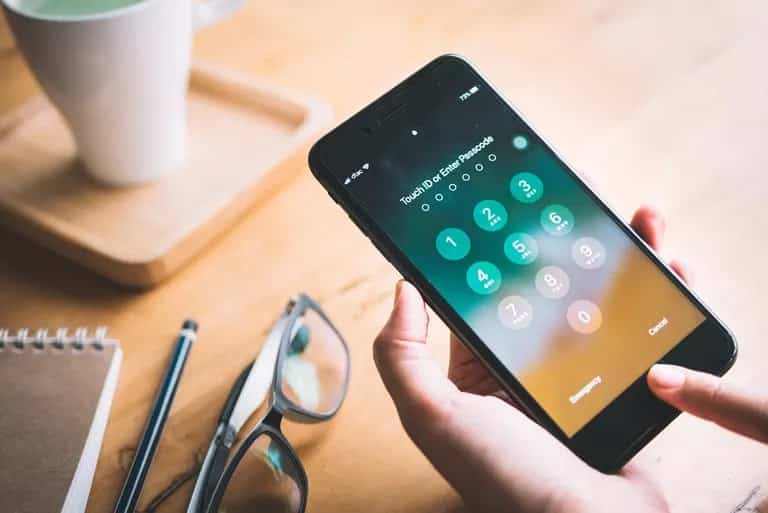
con propagación Face ID y Touch ID En los últimos modelos de iPhone, el Los códigos de acceso no son frecuentes como era antes. Como no está acostumbrado a ingresarlo ahora, la posibilidad de olvidar su contraseña aumenta exponencialmente.
Si su iPhone o iPad muestra un mensaje de error que dice que iPhone está deshabilitado, intente nuevamente en 5 minutos o iPhone está deshabilitado o conéctese a iTunes, no se asuste. Puede devolverle la vida al dispositivo y posiblemente restaurar los datos.
Primero: intente usar este consejo para recuperar su contraseña
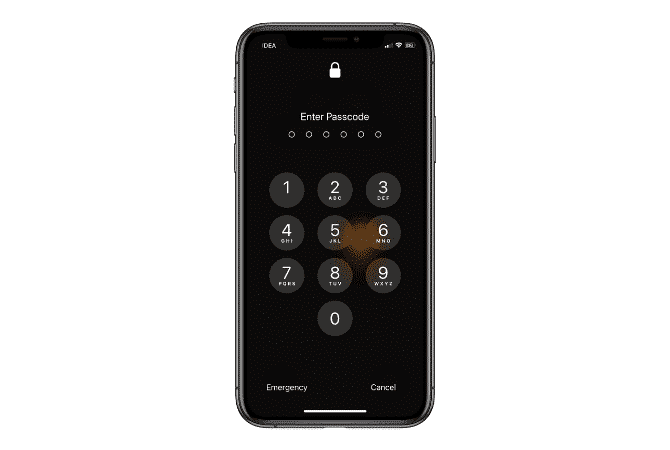
Puede parecer obvio, pero antes de pasar por estos métodos, intente recordar su contraseña con un consejo importante en mente. Esto puede ahorrarle la molestia de tener que explorar otras formas de eliminar su código de acceso.
Es un error común pensar que el iPhone solo usa códigos de acceso de cuatro dígitos. Tiene sentido que no lo sepas, ya que la opción está oculta dentro de la aplicación Configuración. Resulta que también puede establecer un código numérico personalizado o incluso una contraseña alfanumérica completa como solía hacerlo en un sitio web.
Por lo tanto, es posible que haya configurado un código de acceso numérico o alfanumérico personalizado, pero solo está tratando de recordar los posibles números de cuatro dígitos. Intente llamar a su código de acceso con este rango creciente de números. Tenga cuidado, ya que ingresar el código de acceso incorrecto seis veces seguidas desactivará su iPhone.
Si esto no parece funcionar o su iPhone o iPad ya está deshabilitado, no se preocupe. Echemos un vistazo a algunas de las formas de restablecer el código de acceso de su iPhone o iPad.
¿Qué significan los mensajes de error?
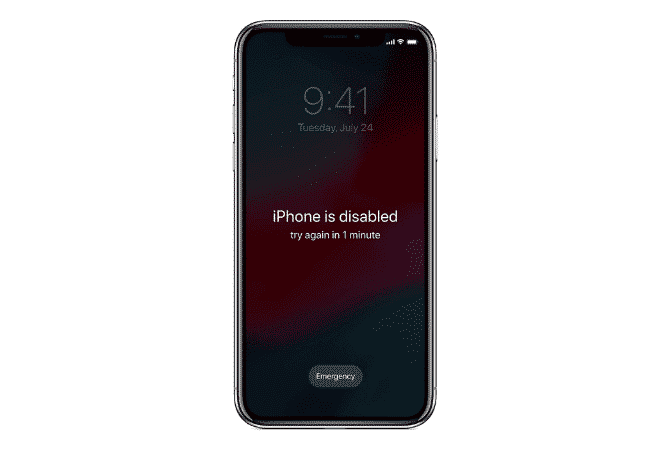
Si no puede acceder a su iPhone o iPad, es posible que vea algunas versiones diferentes del mensaje de error. Hay dos tipos principales de mensajes de error: iPhone está deshabilitado, intente nuevamente en X minutos Además de que el iPhone está deshabilitado, debe conectarse a iTunes.
El primer mensaje de error aparece después de cinco intentos incorrectos consecutivos de ingresar su contraseña. Luego, con cada intento, su dispositivo se apagará por períodos de tiempo más largos. Después del noveno intento, se bloqueará durante 60 minutos.
Su dispositivo lo detendrá por completo después de 10 intentos. Y ahí es cuando ves que: iPhone está deshabilitado, conéctate a iTunes.
Una vez que tu iPhone o iPad te dice que está deshabilitado y que necesitas conectarte a iTunes, lamentablemente perdiste la batalla. La única forma de que vuelva a la vida ahora es restablecerlo usando iTunes.
¿Qué haces si olvidaste tu contraseña? Reiniciar
Apple explica que la única forma de arreglar una contraseña de iPhone olvidada es desde Restablecer la configuración del iPhone o iPad. A menos que haya hecho una copia de seguridad antes de olvidar su contraseña, realmente no hay forma de guardar los datos actuales de su teléfono.
Pero si recientemente hiciste una copia de seguridad de tu iPhone o iPad en una computadora usando itunes , O Usando iCloud Después del proceso de reinicio, puede recuperar los datos.
1. Cómo desbloquear un iPhone/iPad deshabilitado usando iTunes
Si alguna vez sincronizó su dispositivo con iTunes, puede usar una copia de seguridad reciente para restaurar su iPhone/iPad y restablecer su contraseña. A continuación, le mostramos cómo borrar su dispositivo usando iTunes:
- Conecte su dispositivo a la computadora con la que sincronizó previamente sus datos.
- Abre iTunes. Si iTunes le permite ingresar sin solicitar un código de acceso, puede continuar. Sin embargo, si le solicita una contraseña, intente conectar su dispositivo a otra computadora con la que se haya sincronizado. Si nunca se ha sincronizado con ninguna otra computadora, este método no funcionará para usted. En este caso, vaya a la sección que figura a continuación Modo de recuperación.
- Espere a que iTunes sincronice su dispositivo y haga una copia de seguridad.
- Cuando se complete la sincronización, toque Restaurar iPhone y deje que se complete el proceso de restauración. Esto reinstalará iOS desde cero.
- Cuando termine, la pantalla de configuración de iOS debería aparecer en su dispositivo. Aquí, toque Restaurar desde la copia de seguridad de iTunes.
- Tienes que elegir la última copia de seguridad para restaurar tus datos.
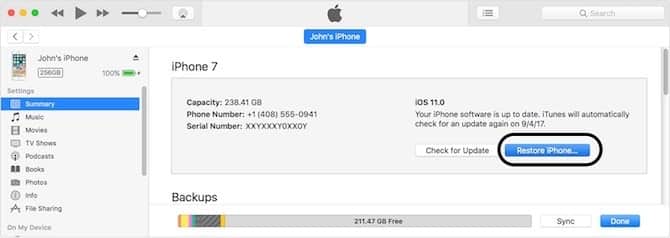
Si lo hace, restaurará sus datos al momento en que realizó una copia de seguridad. Además, esto eliminará el código de acceso, lo que le dará la oportunidad de configurar uno nuevo.
2. Cómo borrar iPhone/iPad usando iCloud
Si sincroniza su iPhone/iPad a través de iCloud en lugar de iTunes, y Find My iPhone está habilitado en su dispositivo bloqueado, puede borrar iPhone/iPad usando iCloud. También puede usar este método si no tiene acceso físico a su dispositivo.
Tenga en cuenta que su dispositivo bloqueado debe estar conectado a Wi-Fi o datos móviles. De lo contrario, puede abrir el Centro de control (deslice el dedo hacia abajo desde la parte inferior en el iPhone 8 y versiones anteriores; deslice hacia abajo desde la esquina superior derecha en el iPhone X o posterior) para alternar entre ellos.
En el raro caso de que no tenga una conexión a Internet activa y el acceso al Centro de control esté deshabilitado en la pantalla de bloqueo, este método no funcionará para usted. Afortunadamente, aún puede reiniciar su iPhone/iPad siguiendo las instrucciones de la siguiente sección.
Después de verificar todos los requisitos previos, aquí se explica cómo borrar su iPhone/iPad usando iCloud:
- Abierto Panel de iCloud en su computadora e inicie sesión con su ID de Apple.
- Haga clic en Todos los dispositivos en la parte superior y luego seleccione su dispositivo.
- toque en borrar iphone.
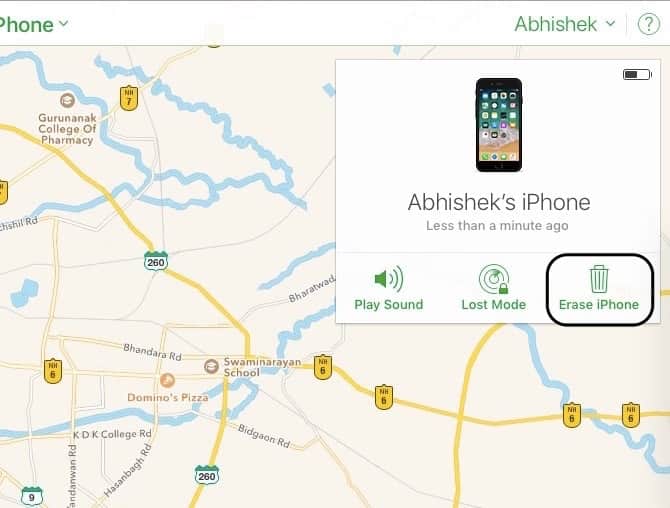
- Su dispositivo se borrará solo de forma remota, eliminando así todo, incluida la contraseña. En la pantalla de configuración, puede elegir entre restaurar desde una copia de seguridad de iCloud o configurar su iPhone como nuevo. Seleccione la opción que desee, luego puede establecer un nuevo código de acceso.
3. Cómo restablecer iPhone/iPad usando el modo de recuperación
Si nunca ha sincronizado su dispositivo con iCloud o iTunes, entonces borrar su dispositivo usando el modo de recuperación es su única opción. Si lo hace, borrará permanentemente su iPhone/iPad y lo configurará como nuevo. para ti Cómo borrar tu iPhone/iPad usando el modo de recuperación.
Primero, conecta el iPhone a la computadora y abre iTunes. Luego deberá presionar una combinación de teclas para ingresar al modo de recuperación, que varía según el modelo de su iPhone. Aquí hay un resumen de nuestra guía sobre el modo de recuperación de iPhone para cada categoría de dispositivo:
- En un iPhone 8, iPhone X o superior: presione y suelte rápidamente el botón Subir volumen. Luego presione y suelte el botón para bajar el volumen. Finalmente, mantenga presionado el botón lateral hasta que vea la pantalla del modo de recuperación.
- En un iPhone 7 o iPhone 7 Plus: mantén presionados los botones lateral y de bajar volumen al mismo tiempo. Manténgalo presionado hasta que vea la pantalla del modo de recuperación.
- En un iPhone 6s y anterior, un iPad o un iPod touch: mantén presionados los botones Inicio y Superior (o Lateral) al mismo tiempo. Manténgalo presionado hasta que vea la pantalla del modo de recuperación.
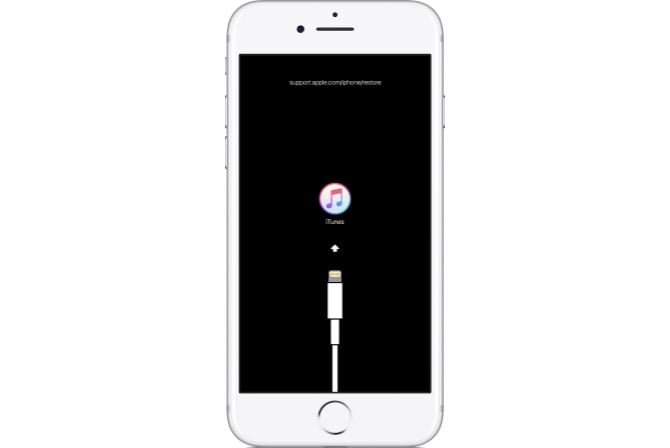
Cuando ingrese al modo de recuperación, iTunes le pedirá que restaure o actualice su iPhone. Haga clic en Restaurar.
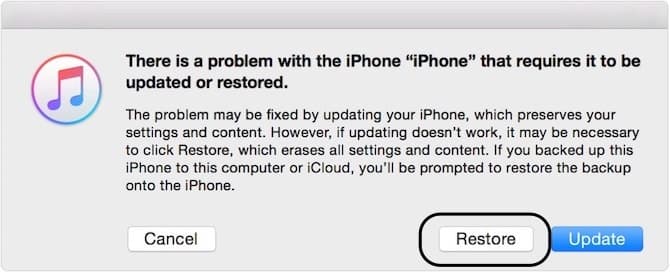
iTunes debería comenzar a descargar el software para su dispositivo. Si la descarga tarda más de 15 minutos, el iPhone saldrá del modo de recuperación automáticamente. Si esto sucede, simplemente repita los pasos anteriores. Una vez que se completa el proceso, puede configurar su iPhone y establecer un nuevo código de acceso.
Desafortunadamente, sin una copia de seguridad, sus datos se perderán.
Cómo restablecer iPhone/iPad sin iTunes
Apple se enorgullece del hecho de que valora la seguridad y privacidad del usuario. Aunque es innegable que la infraestructura de seguridad de Apple es de primera, también es cierto que no es un antídoto. Por ejemplo, un desarrollador usó un fondo de $500 para explotar una vulnerabilidad en iOS 10.3.3 y iOS 11 beta para realizar un ataque de fuerza bruta y eludir la pantalla de bloqueo.
El método de fortaleza puede tardar días en funcionar, según la complejidad de la contraseña. Afortunadamente, Apple rápidamente hizo parches para estas vulnerabilidades.
Esta es la forma más práctica de eludir su código de acceso. No solo por el precio de la caja, sino también porque tendrás mucha suerte (¿suerte?) si consigues una copia sensible de iOS en tu teléfono. Si tiene algunos datos importantes que no puede permitirse perder, pero aún necesita restablecer su código de acceso, puede intentarlo.
Si no desea usar iTunes, también puede usar un kit de herramientas de terceros como Función de desbloqueo de dr.fone Para desbloquear su dispositivo (siempre que Buscar mi iPhone esté deshabilitado). La aplicación funciona en su iPhone/iPad a través de un proceso de restauración similar al poner el dispositivo en modo de recuperación e instalar la última versión de iOS.
Recuerda siempre hacer una copia de seguridad
Ahora que ha eliminado con éxito su contraseña de iPhone/iPad, es hora de volver a lo básico y aprender de la experiencia. Sin ningún orden en particular, esto es lo que debe hacer:
- Mantenga iOS actualizado: En el pasado han aparecido algunos cofres de fuerza bruta que explotan una vulnerabilidad en iOS. Apple a menudo trabaja rápido y parchea las vulnerabilidades. Por lo tanto, es mejor mantener iOS actualizado en su dispositivo.
- أCree un código de acceso fuerte y fácil de recordar: Una contraseña segura no es necesariamente difícil de recordar.
- Haga una copia de seguridad de los datos de su dispositivo: Lo más importante es hacer el trabajo Copia de seguridad de su iPhone/iPad Regularmente y en una variedad de formas. Perder sus valiosos datos es una experiencia horrible.
Empezar con Nuestra guía completa para la copia de seguridad de iPhone/iPad.







